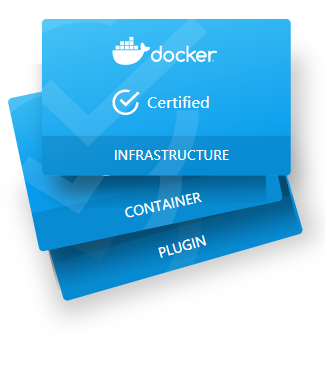
- 容器化运维操作
- psrheartache
- #docker#moby
- 2019-06-04
- Wuhan,China
- 1265
- 7 min read
# 容器化运维操作
日趋复杂的运维开发环境,对虚拟服务器及应用服务的要求更加的多元化。我们需要更加容易扩展、性能优越、方便监控的管理服务,容器化应用、容器化运维应运而生。
【知己知彼】你将学习到:
- 理解/安装docker容器技术
- 秒级快速部署mysql、nginx、tomcat等服务
- 使用容器技术发布nodejs应用
- …
【工欲善其事,必先利其器】你需要准备的环境(三选一):
- Linux环境(Centos 7以上/Debian 8以上/Ubuntu 16.04LTS以上版本)
- Windows 64位专业版/企业版/教育版(Build 15063以上)
- macOS Sierra 10.12以上的版本
如果,你有了上面的环境,就可以很快速的跟着我们的内容快速学习。
# 容器和Docker
# 什么是容器化?
容器化是将应用程序或服务、其依赖项及其配置(抽象化为部署清单文件)一起打包为容器映像的一种软件开发方法。
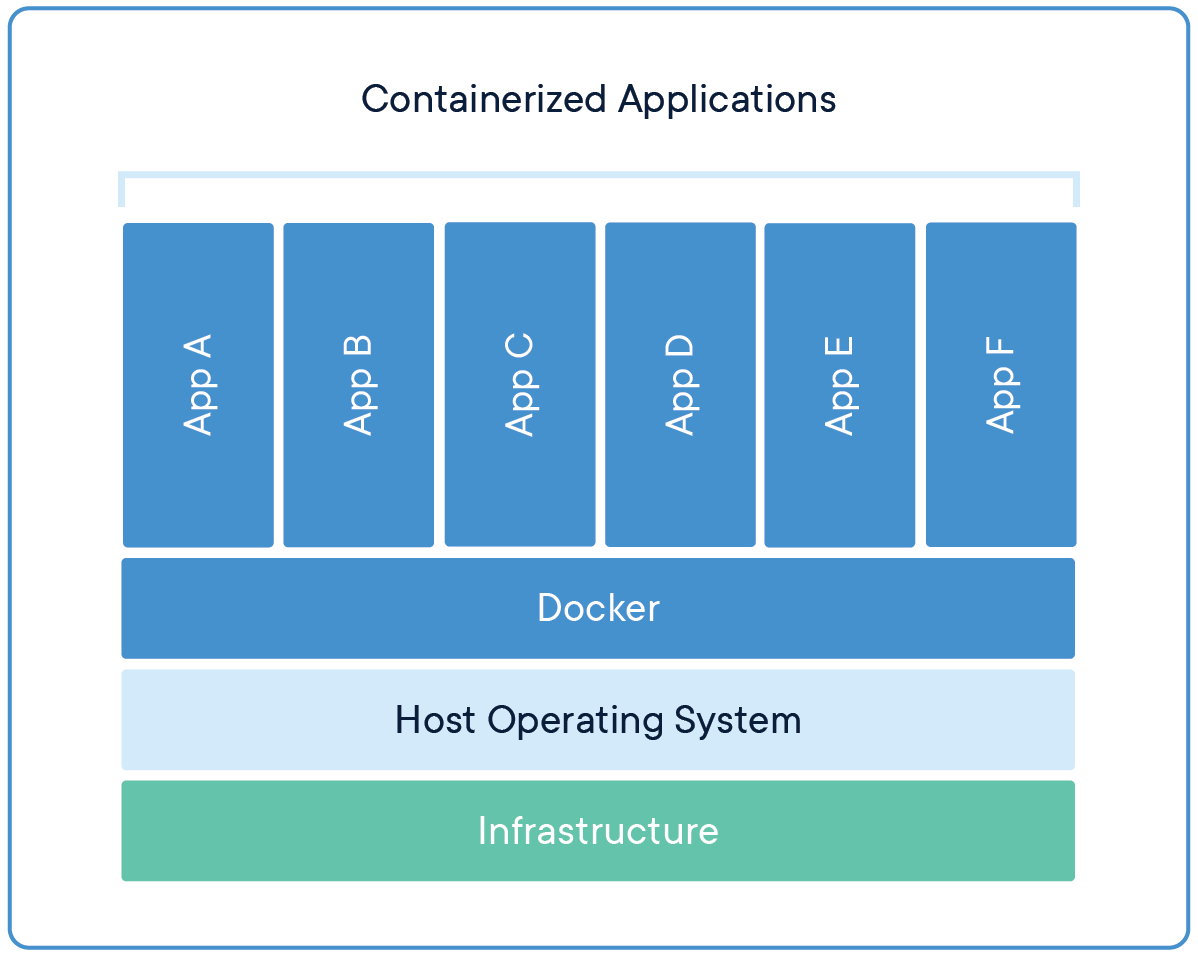
软件容器充当软件部署的标准单元,其中可以包含不同的代码和依赖项。 按照这种方式容器化软件,开发人员和 IT 专业人员只需进行极少修改或不修改,即可将其部署到不同的环境。
容器化应用程序在容器主机上运行,而容器主机在 OS(Linux 或 Windows)上运行。因此,容器的占用比虚拟机 (VM) 映像小得多。
容器化的特点:
- 一致的运行环境
- 可伸缩性
- 更方便的移植
- 隔离性
# 什么是Docker?
Docker (opens new window)是用GO语言开发的应用容器引擎,基于容器化,沙箱机制的应用部署技术。可适用于自动化测试、打包,持续集成和发布应用程序等场景,包括阿里云,亚马逊在内的云计算服务商都采用了docker来打造serverless服务平台。它不仅仅可以部署项目,还可以用于数据库搭建,nginx服务搭建,nodejs、php等编程语言环境搭建。
PS: docker现已改名为moby
Docker中的三个重要概念:
镜像(image):分片的(只读)文件系统,由Dockerfile创建
独立、易扩展、更效率
容器(container):由Docker进程创建和管理的:文件系统 + 系统资源 + 网络配置 + 日志管理
docker是docker镜像的运行环境,所以容器的概念就比较好理解了
仓库(registry):用来远端存储docker镜像
版本控制、变更管理、为持续集成与快速部署提供便利
# Docker vs 虚拟机
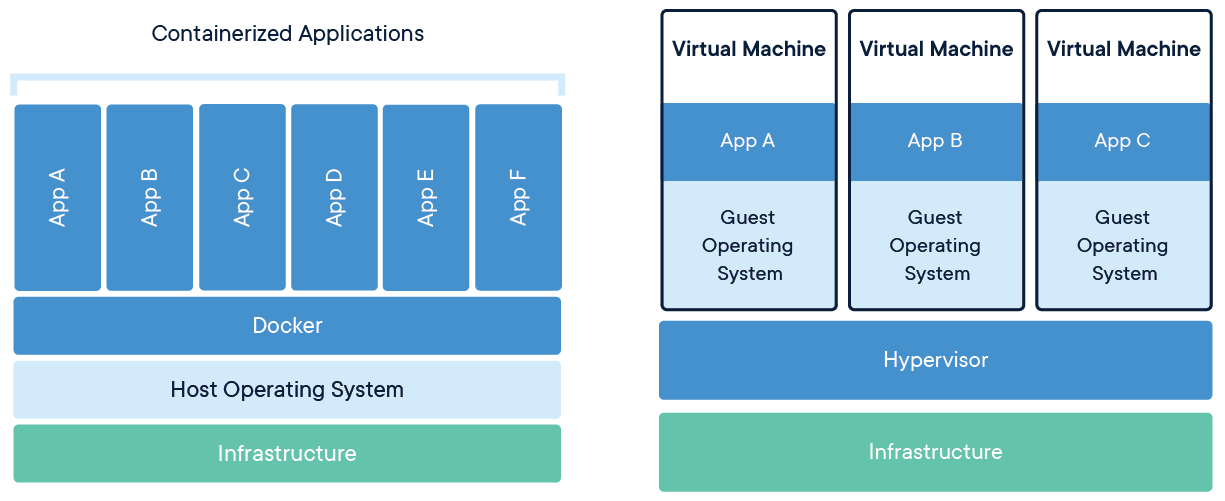
- 容器是应用层的抽象,它将代码和依赖关系打包在一起。 多个容器可以在同一台机器上运行,并与其他容器共享操作系统内核,每个容器在用户空间中作为独立进程运行。 容器占用的空间比VM少(容器映像的大小通常为几十MB),可以处理更多的应用程序,并且需要更少的VM和操作系统。
- 虚拟机(VM)是物理硬件的抽象,将一台服务器转变为多台服务器。 管理程序允许多台VM在单台机器上运行。 每个VM都包含操作系统的完整副本,应用程序,必要的二进制文件和库 - 占用数十GB。 虚拟机也可能很慢启动。
总结一下:
| 特性 | 容器 | 虚拟机 |
|---|---|---|
| 启动 | 秒级 | 分钟级 |
| 硬盘使用 | 一般为 MB | 一般为 GB |
| 性能 | 接近原生 | 弱于 |
| 系统支持量 | 单机支持上千个容器 | 一般几十个 |
| 开发/环境定制 | 方便(命令行、面向对象式) | 进入虚拟机 |
相同点:
- 文件隔离/文件共享(沙箱)
- 资源隔离
- 网络隔离
- 支持多种宿主环境(扩展)
- 快照/镜像(版本控制/变更管理)
不同点:
- 不同的资源管理/依赖//释放(虚拟机占用更多的系统资源)
- 不同的应用运行环境
- Docker是写时复制
- 不同的日志方式(Docker收集日志,而虚拟机需要在虚拟系统里面看日志)
- 不同的交互方式(Docker偏shell,虚拟机偏GUI)
# Docker的工作原理(重点)
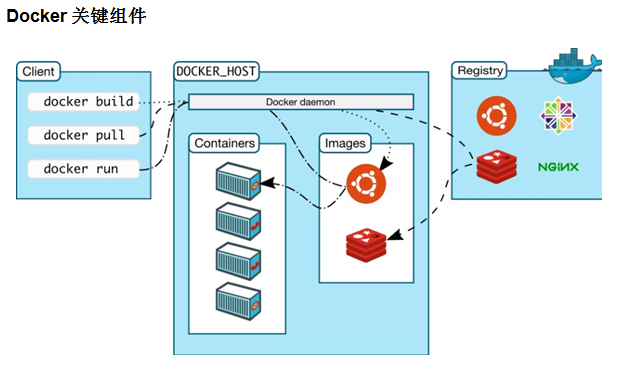
Docker是容器化部署技术,它主要作用在于通过运行容器来实现应用部署,而容器基于镜像运行。
简单地说,就是将你的项目和依赖包(基础镜像)打成一个带有启动指令的项目镜像,然后在服务器创建一个容器,让镜像在容器内运行,从而实现项目的部署。
服务器就是容器的宿主机,docker容器与宿主机之间是相互隔离的。
Docker 的基础是Linux容器(LXC:Linux Containers)等技术。
一般情况下:
Linux(服务器) -> tomcat安装 -> Java依赖 -> maven依赖 ->放置在/usr/lib目录 -> 配置tomcat端口/目录 -> 运行tomcat中的startup.sh脚本 -> 配置网络、防火墙等(后续) -> 服务启动
Docker:
使用基于java的tomcat镜像 -> docker run -> 指定端口/挂载webapp目录 -> 服务启动
这其中,发生了什么?
Docker会自己拉取镜像,若本地已经存在该镜像,则不用到网上去拉取
创建新的容器
分配文件系统并且挂着一个可读写的层,任何修改容器的操作都会被记录在这个读写层上,你可以保存这些修改成新的镜像,也可以选择不保存,那么下次运行改镜像的时候所有修改操作都会被消除
分配网络\桥接接口,创建一个允许容器与本地主机通信的网络接口
设置ip地址,从池中寻找一个可用的ip地址附加到容器上,换句话说,localhost并不能访问到容器
运行你指定的程序
捕获并且提供应用输出,包括输入、输出、报错信息
Docker的价值:
从应用架构角度:统一复杂的构建环境;
从应用部署角度:解决依赖不同、构建麻烦的问题,结合自动化工具(如jenkins)提高效率。
从集群管理角度:规范的服务调度,服务发现,负载均衡
# 常见的应用场景介绍
Docker提供了轻量级的虚拟化,相比于虚拟机,可以在同一台机器上创建更多数量的容器。它常见的应用场景:1. 快速部署;2. 隔离应用; 3. 提高开发效率; 4. 版本控制; 5. 简化配置,整合资源;
# 快速部署
我们尝试着来部署一个mysql:
docker run -d --name mysql-test -e MYSQL_ROOT_PASSWORD=123456 mysql
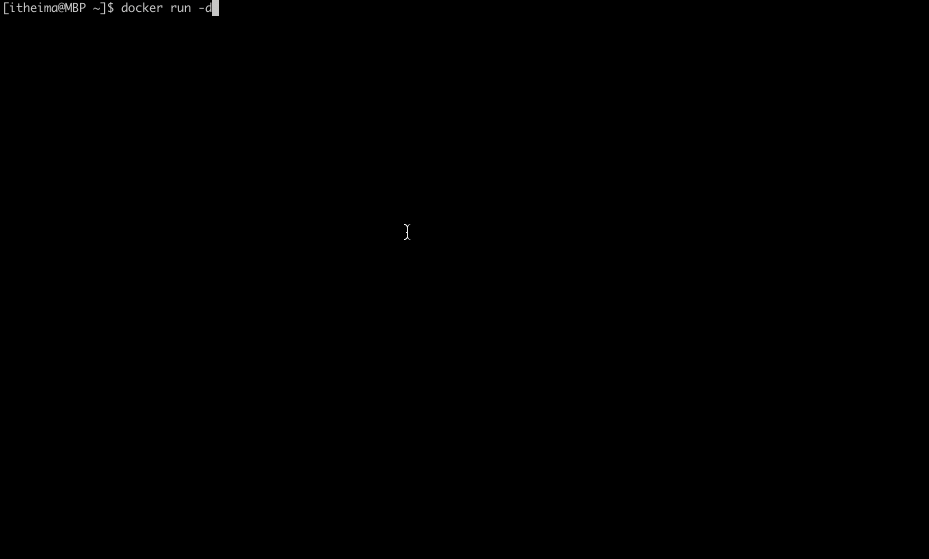
同样的道理,我们来部署一个nginx:
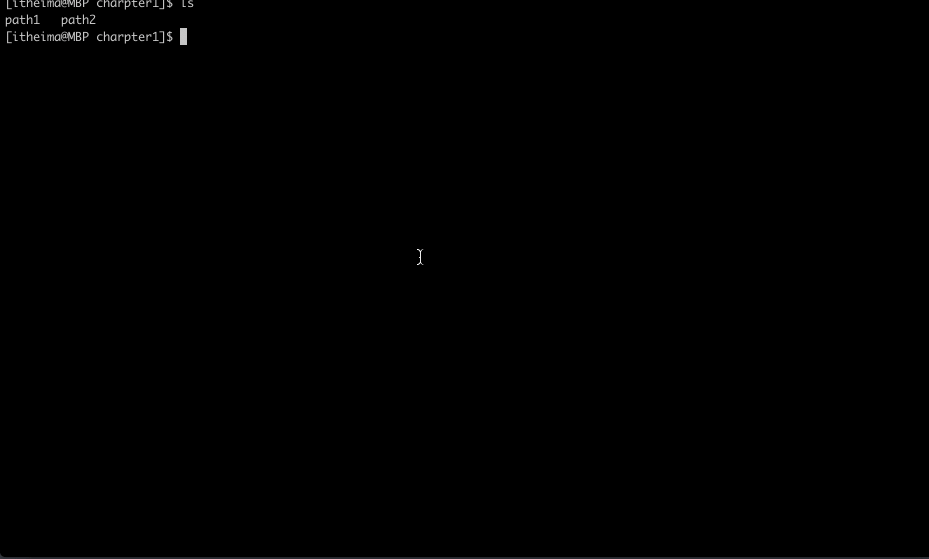
注意:这里没有映射服务端口,所以在80端口是看不到index.html中的内容的。需要加入-p参数来映射端口!!
docker run -d --name web -p 8000:80 -v ${your_dir}:/usr/share/nginx/html nginx
# 隔离应用
我们可以同时跑两个mysql,两个nginx,指定不同的端口进行映射:
把mysql-test1映射到8001端口,把mysql-test2映射到8002端口。
docker run -d --name mysql-test1 -p 8001:3306 -e MYSQL_ROOT_PASSWORD=123456 mysql
docker run -d --name mysql-test2 -p 8002:3306 -e MYSQL_ROOT_PASSWORD=123456 mysql
2
把web1映射到8100端口,把web2映射到8200端口。
docker run -d --name web1 -p 8100:80 -v ${your_dir}:/usr/share/nginx/html nginx
docker run -d --name web2 -p 8200:80 -v ${your_dir}:/usr/share/nginx/html nginx
2
# 提高开发效率
一致的运行环境
由于 Docker 确保了执行环境的一致性,使得应用的迁移更加容易。Docker 可以在很多平台上运行,无论是物理机、虚拟机、公有云、私有云,甚至是笔记本,其运行结果是一致的。因此用户可以很轻易的将在一个平台上运行的应用,迁移到另一个平台上,而不用担心运行环境的变化导致应用无法正常运行的情况。
更快速的启动时间
传统的虚拟机技术启动应用服务往往需要数分钟,而 Docker 容器应用,由于直接运行于宿主内核,无需启动完整的操作系统,因此可以做到秒级、甚至毫秒级的启动时间。大大的节约了开发、测试、部署的时间。
更高效的复用系统资源
由于容器不需要进行硬件虚拟以及运行完整操作系统等额外开销,Docker 对系统资源的利用率更高。无论是应用执行速度、内存损耗或者文件存储速度,都要比传统虚拟机技术更高效。因此,相比虚拟机技术,一个相同配置的主机,往往可以运行更多数量的应用。
仓库/镜像机制
使用仓库可以方便的在任何有docker进程的虚拟机/服务器/主机上运行docker应用,环境的统一,让它们的部署变的非常的简单。
# 版本控制
Docker容器还可以像git仓库一样,可以让你提交变更到Docker镜像中并通过不同的版本来管理它们,来看看下面的例子:
我们之前创建了一个mysql,现在,我们使用commit命令就可以给它做一个快照,打上一个tag。
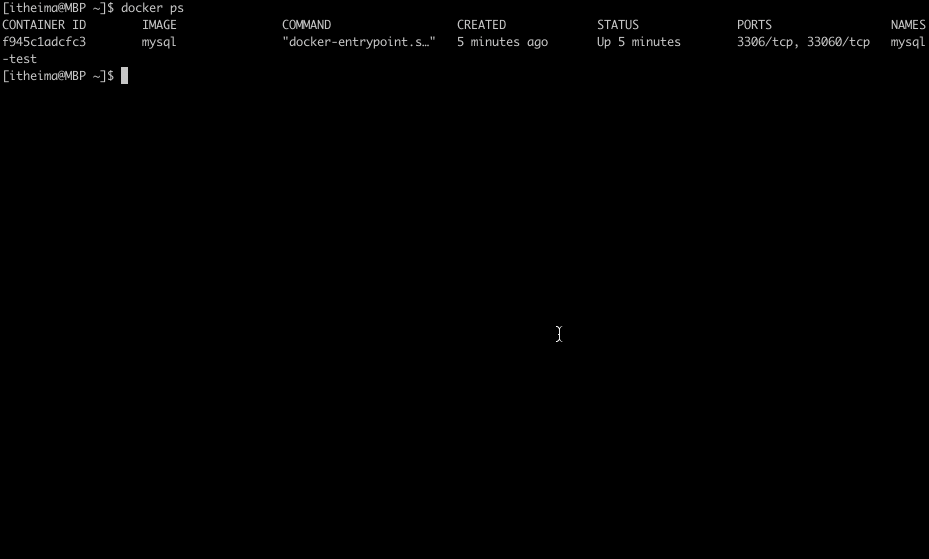
在后面会详细的介绍Docker的常见命令
# DevOps流程
对开发和运维(DevOps (opens new window))人员来说,最希望的就是一次创建或配置,可以在任意地方正常运行。
使用 Docker 可以通过定制应用镜像来实现持续集成、持续交付、部署。开发人员可以通过 Dockerfile (opens new window) 来进行镜像构建,并结合 持续集成(Continuous Integration) (opens new window) 系统进行集成测试,而运维人员则可以直接在生产环境中快速部署该镜像,甚至结合 持续部署(Continuous Delivery/Deployment) (opens new window) 系统进行自动部署。
而且使用 Dockerfile 使镜像构建透明化,不仅仅开发团队可以理解应用运行环境,也方便运维团队理解应用运行所需条件,帮助更好的生产环境中部署该镜像。
# 使用Docker
# Docker如何进行安装
# 关于系统需求(重点)
- 平台类
| 操作系统 | x86_64 |
|---|---|
| Docker Desktop for Mac (macOS) (opens new window) |  |
| Docker Desktop for Windows (Microsoft Windows 10) (opens new window) |  |
- 服务器
| 平台 | x86_64 / amd64 | ARM | ARM64 / AARCH64 | IBM Power (ppc64le) | IBM Z (s390x) |
|---|---|---|---|---|---|
| CentOS (opens new window) |  (opens new window) (opens new window) |  (opens new window) (opens new window) | |||
| Debian (opens new window) |  (opens new window) (opens new window) |  (opens new window) (opens new window) |  (opens new window) (opens new window) | ||
| Fedora (opens new window) |  (opens new window) (opens new window) |  (opens new window) (opens new window) | |||
| Ubuntu (opens new window) |  (opens new window) (opens new window) |  (opens new window) (opens new window) |  (opens new window) (opens new window) |  (opens new window) (opens new window) |  (opens new window) (opens new window) |
# Linux(重点)
对于中国用户:
curl -fsSL https://get.docker.com | bash -s docker --mirror Aliyun
对于国外vps:
curl -fsSL https://get.docker.com -o get-docker.sh
sh get-docker.sh
2
脚本介绍:https://github.com/docker/docker-install
# Windows
安装Docker的系统需求:
- 系统版本:Windows 10 64bit: Pro, Enterprise or Education (Build 15063 or later).
- 在BIOS中开启了虚拟化(virtualization),正常情况下会默认开启,去系统管理中看看有没有Hyper-v被安装了。
- CPU特性:SLAT-capable.
- 4GB以上的内存
如果不满足上面的需求,则需要使用Docker Toolbox (opens new window),相当于是运行了一个virtualbox的虚拟镜像。
# MacOS
方法一官方dmg:
官方下载地址:
Docker Descktop for Mac (opens new window)
对系统的要求:
Requires Apple Mac OS Sierra 10.12 or above. Download Docker Toolbox (opens new window) for previous OS versions.
只要系统是 Mac OS Sierra 10.12以上即可。
下载完Docker.dmg安装包之后,双击即可以安装,可能需要系统管理员权限,输入密码即可。
运行过后,小图标:
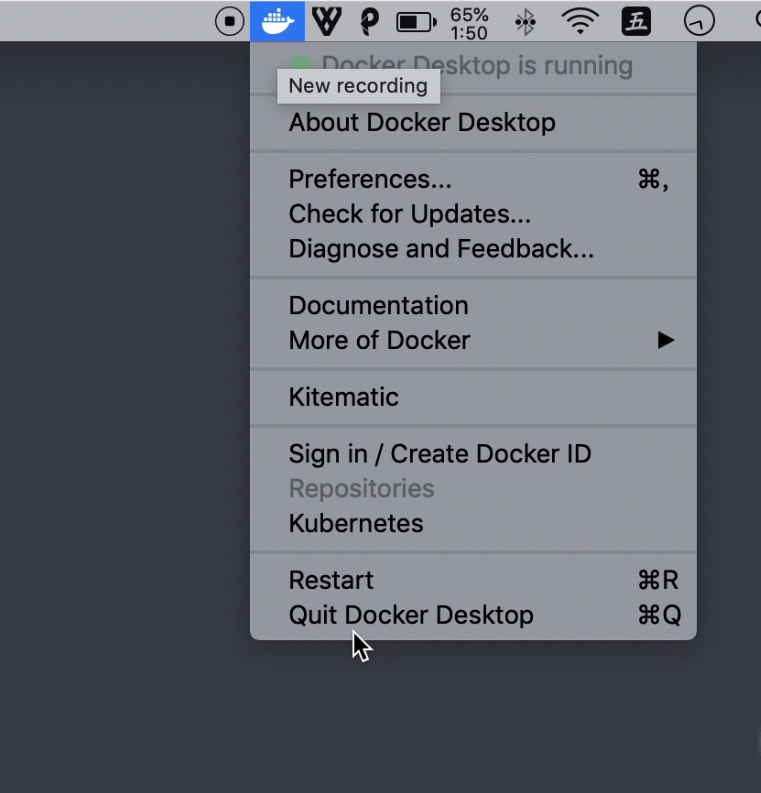
安装完之后,在终端工具中,使用docker version来查看Docker版本。
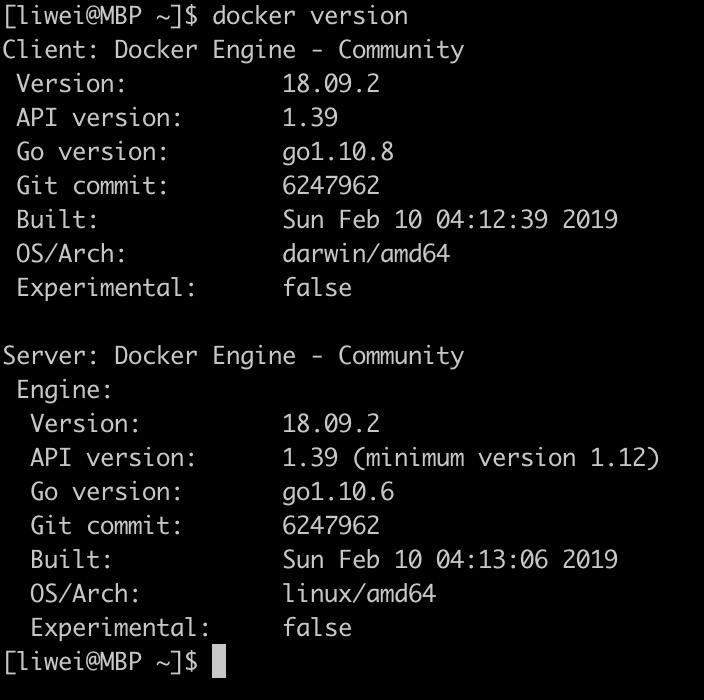
方法二brew cask:
brew update
brew cask install docker
# 删除的方法, 还需要手动删除Docker.app
brew cask uninstall docker
2
3
4
5
6
上面的命令将会把Docker安装在Applications目录下。
# Docker国内加速
- Docker的Toolbox镜像站(推荐),主要是针对低版本的windows与mac用户:
http://mirrors.aliyun.com/docker-toolbox/ (opens new window)
- Docker镜像加速,主要是对
docker pull拉取镜像操作进行网络加速优化:
需要注册阿里云的账号,登录容器Hub服务 (opens new window),在左侧的加速器帮助页面就会显示为你独立分配的加速地址。
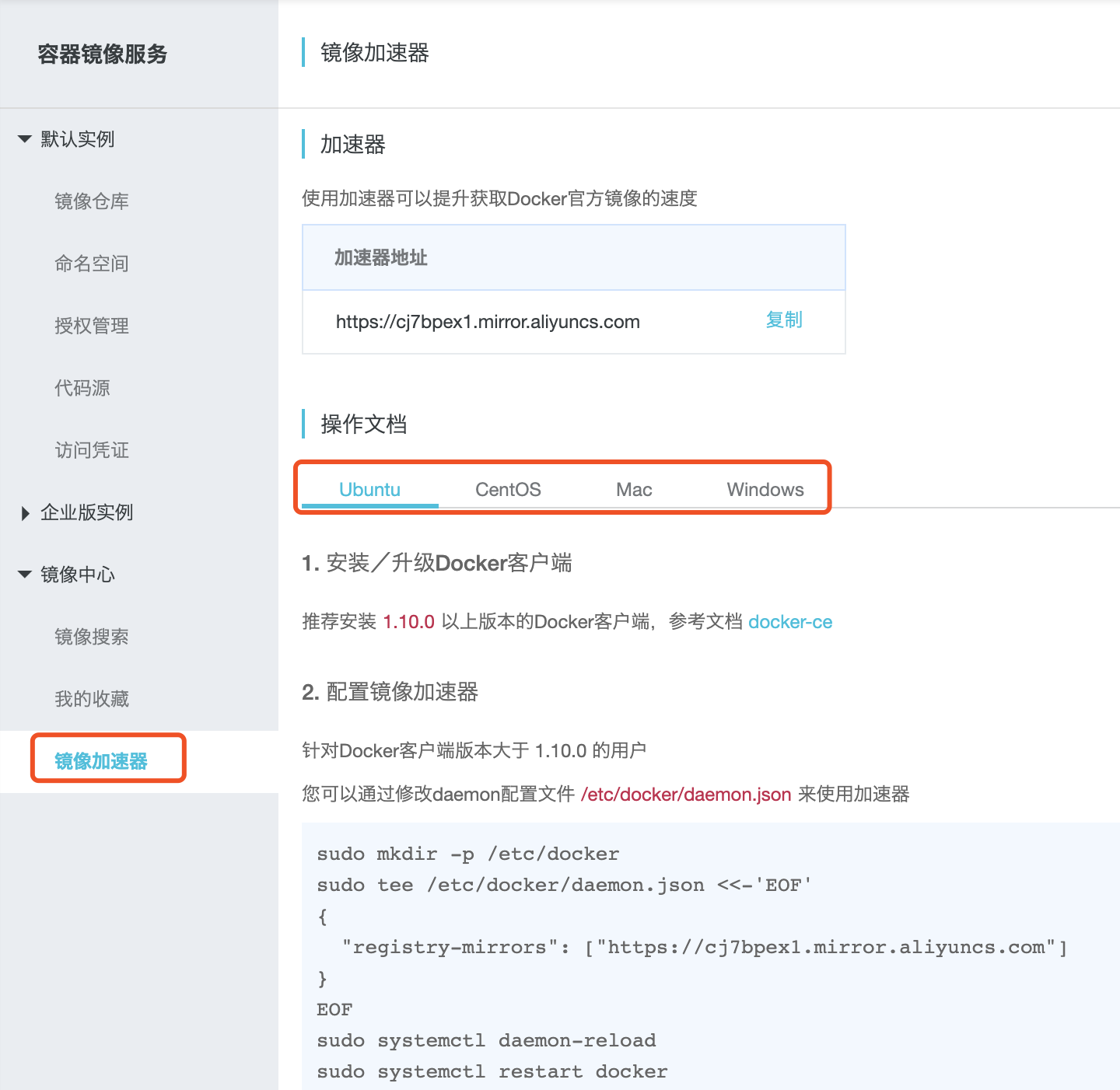
# 第一个Docker应用hello world
查看docker版本
运行第一个Docker应用
使用
docker run命令查看容器运行状态
使用
docker ps命令来查看正在运行的容器的状态,-a参数来查看所有的已经运行的容器(无论是否停止)
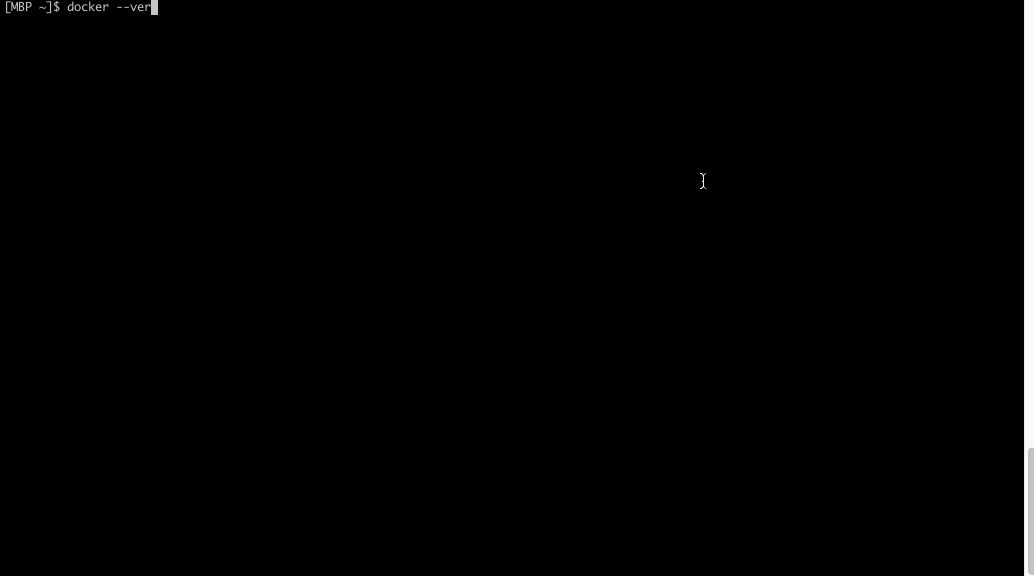
# Docker常见命令(重点)
创建
run,-p映射宿主机的端口给镜像服务使用,-v挂载宿主机的文件目录到镜像里面去,-it是提供交互式的终端工具,-d是让镜像容器在后台去持续运行,--name指定容器的名称,exec可以进入到容器里面去:docker exec -it <container_name> /bin/bash docker exec -it <container_name> /bin/sh1
2
3启动
start/停止stop/重启restart/删除已停止容器rm登录仓库
login/拉取镜像pull/推送push/提交镜像commit/给指定容器标签tagdocker hub上去注册我们的账号,才能使用login
使用docker commit来给运行中的容器打tag:
docker commit <container_id> <namespace>/<image_name>:tag1docker commit e12b80defe8c demo/mysql1使用
pull/push命令来推送本地的镜像到远程仓库docker pull/push <namespace>/<image_name>:tag1查看所有本地镜像
images/删除本地镜像rmi删除镜像之前,要停止
stop并且删除rm运行中的容器。查看容器服务打印的日志
logs/检阅容器inspect(更详细的容器信息,硬件/网络/版本等)/进入容器exec查看版本
version/docker进程信息info查看命令帮助:
docker <run/pull> --help
# 扩展知识
# 制作Docker镜像(重点)
Dockerfile 是一个由一堆命令+参数构成的脚本,使用 docker build 即可执行脚本构建镜像,自动的去做一些事,主要用于进行持续集成。
一般,Dockerfile 共包括四部分:
- 基础镜像信息
- 维护者信息
- 镜像操作指令
- 容器启动时执行指令
当Node.js遇见Docker,下面介绍Docker在前端中的应用:
一个简单的Koa应用:
const Koa = require('koa');
const app = new Koa();
// response
app.use(ctx => {
ctx.body = 'Hello Koa!!';
});
app.listen(3000);
2
3
4
5
6
7
8
9
Dockerfile示例:
FROM node:10
LABEL maintainer=demo@demo.cn
# 创建 app 目录
WORKDIR /app
# 把 package.json,package-lock.json(npm@5+) 或 yarn.lock 复制到工作目录(相对路径)
COPY ["package.json","*.lock","./"]
# 打包 app 源码
# 特别注意:要指定工作目录中的文件名
COPY src ./src
# 使用.dockerignore文件,上面两个COPY合并成一个
# COPY . .
# 使用Yarn安装 app 依赖
# 如果你需要构建生产环境下的代码,请使用:
# --prod参数
RUN yarn --prod --registry=https://registry.npm.taobao.org
# 对外暴露端口 -p 4000:3000
EXPOSE 3000
CMD [ "node", "src/index.js" ]
2
3
4
5
6
7
8
9
10
11
12
13
14
15
16
17
18
19
20
21
22
23
24
25
26
使用docker build打包:
docker build -t ${your_name}/${image_name}:${tag} .
这里的your_name代表的是远程仓库中的用户名,或者仓库地址; image_name为镜像名称,tag是给镜像打的标签,用于版本控制。例如:
docker build -t demo/node-demo:1.0 .
打包过程:
$ docker build -t demo/node-demo:1.0 .
Sending build context to Docker daemon 17.92kB
Step 1/8 : FROM node:10
---> 5a401340b79f
Step 2/8 : LABEL maintainer=demo@demo.cn
---> Using cache
---> dd01419f30d5
Step 3/8 : WORKDIR /app
---> Using cache
---> bb9a44851ec9
Step 4/8 : COPY . .
---> Using cache
---> b08ff37c5456
Step 5/8 : RUN ls -la /app
---> Using cache
---> 4e0e57e807a1
Step 6/8 : RUN yarn --prod --registry=https://registry.npm.taobao.org
---> Using cache
---> 96ab842b4766
Step 7/8 : EXPOSE 3000
---> Using cache
---> 505dda4e680f
Step 8/8 : CMD [ "node", "src/index.js" ]
---> Using cache
---> f60e25a577de
Successfully built f60e25a577de
Successfully tagged demo/node-demo:1.0
2
3
4
5
6
7
8
9
10
11
12
13
14
15
16
17
18
19
20
21
22
23
24
25
26
27
回顾前面的知识:
如何使用?
还记得docker run命令吗?
docker run -d --name nodedemo -p 3000:3000 demo/node-demo:1.0
然后使用docker ps来看运行状态
$ docker run -d --name nodedemo -p 3000:3000 demo/node-demo:1.0
c863da9afea1558593843233aec08989184d8dafbb0f8443830d1e523104ab00
$ docker ps
CONTAINER ID IMAGE COMMAND CREATED STATUS PORTS NAMES
c863da9afea1 demo/node-demo:1.0 "node src/index.js" 2 seconds ago Up 1 second 0.0.0.0:3000->3000/tcp nodedemo
2
3
4
5
# Docker-compose介绍
通过 Docker-Compose 用户可以很容易地用一个配置文件定义一个多容器的应用,然后使用一条指令安装这个应用的所有依赖,完成构建。Docker-Compose 解决了容器与容器之间如何管理编排的问题。
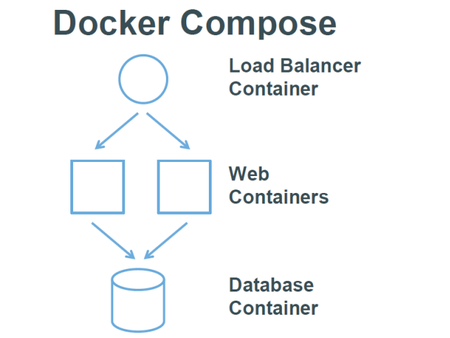
Compose 中有两个重要的概念:
- 服务 (service) :一个应用的容器,实际上可以包括若干运行相同镜像的容器实例。
- 项目 (project) :由一组关联的应用容器组成的一个完整业务单元,在 docker-compose.yml 文件中定义。
Docker Compose 是 Docker 的独立产品,因此需要安装 Docker 之后在单独安装 Docker Compose .
安装方法:
#下载
sudo curl -L https://github.com/docker/compose/releases/download/1.20.0/docker-compose-`uname -s`-`uname -m` -o /usr/local/bin/docker-compose
#安装
chmod +x /usr/local/bin/docker-compose
#查看版本
docker-compose --version
2
3
4
5
6
常见使用:
前面的例子,使用docker-compose改写:
version: '3'
services:
mysql:
image: mysql
container_name: test-mysql
ports:
- "8000:3306"
environment:
- MYSQL_ROOT_PASSWORD=123456
2
3
4
5
6
7
8
9
在此文件的当前目录下,使用docker-compose up -d来执行。
生命周期管理:
创建:run/up
启动/停止/删除/重启:start/stop/rm/restart
检视/日志:logs/ps
看两个个复杂的应用:
搭建本地mongo + mongo-express服务
version: '3.1'
services:
mongo:
image: mongo
restart: always
environment:
MONGO_INITDB_ROOT_USERNAME: root
MONGO_INITDB_ROOT_PASSWORD: 123456
mongo-express:
image: mongo-express
restart: always
ports:
- 8081:8081
environment:
ME_CONFIG_MONGODB_ADMINUSERNAME: root
ME_CONFIG_MONGODB_ADMINPASSWORD: 123456
2
3
4
5
6
7
8
9
10
11
12
13
14
15
16
17
给公司搭建一个git服务器吧?!
项目地址: https://github.com/sameersbn/docker-gitlab
推荐服务器配置:适用于10人的小团队~~~~
2core
2GB+2GB(swap)
version: '2'
services:
redis:
restart: always
image: sameersbn/redis:4.0.9-1
command:
- --loglevel warning
volumes:
- /srv/docker/gitlab/redis:/var/lib/redis:Z
postgresql:
restart: always
image: sameersbn/postgresql:10
volumes:
- /srv/docker/gitlab/postgresql:/var/lib/postgresql:Z
environment:
- DB_USER=gitlab
- DB_PASS=password
- DB_NAME=gitlabhq_production
- DB_EXTENSION=pg_trgm
gitlab:
restart: always
image: sameersbn/gitlab:11.11.0
depends_on:
- redis
- postgresql
ports:
- "10080:80"
- "10022:22"
volumes:
- /srv/docker/gitlab/gitlab:/home/git/data:Z
environment:
- DEBUG=false
- DB_ADAPTER=postgresql
- DB_HOST=postgresql
- DB_PORT=5432
- DB_USER=gitlab
- DB_PASS=password
- DB_NAME=gitlabhq_production
- REDIS_HOST=redis
- REDIS_PORT=6379
- TZ=Asia/Kolkata
- GITLAB_TIMEZONE=Kolkata
- GITLAB_HTTPS=false
- SSL_SELF_SIGNED=false
- GITLAB_HOST=localhost
- GITLAB_PORT=10080
- GITLAB_SSH_PORT=10022
- GITLAB_RELATIVE_URL_ROOT=
- GITLAB_SECRETS_DB_KEY_BASE=long-and-random-alphanumeric-string
- GITLAB_SECRETS_SECRET_KEY_BASE=long-and-random-alphanumeric-string
- GITLAB_SECRETS_OTP_KEY_BASE=long-and-random-alphanumeric-string
- GITLAB_ROOT_PASSWORD=123456
- GITLAB_ROOT_EMAIL=demo@demo.cn
...
2
3
4
5
6
7
8
9
10
11
12
13
14
15
16
17
18
19
20
21
22
23
24
25
26
27
28
29
30
31
32
33
34
35
36
37
38
39
40
41
42
43
44
45
46
47
48
49
50
51
52
53
54
55
56
57
58
59
60
61
62
63
docker-compose在前端里面的使用:
Nodejs + mongodb + koa + vue的应用组合:
特别注意:
视频中,我们使用vue是在局部安装的,所以使用npx命令在进行创建。
vue官网推荐大家进行全局安装:
npm i -g @vue/cli
# 然后使用
vue create myproject
2
3
4
docker-compose.yml
version: '3'
services:
web:
image: web:1.0
ports:
- "8080:80"
server:
image: server:1.0
ports:
- "3000:3000"
depends_on:
- mongodb
links:
- mongodb:db
mongodb:
image: mongo
restart: always
environment:
MONGO_INITDB_ROOT_USERNAME: root
MONGO_INITDB_ROOT_PASSWORD: 123456
2
3
4
5
6
7
8
9
10
11
12
13
14
15
16
17
18
19
20
21
22
depends_on 决定了容器加载的先后顺序,这里mongdb、web先加载,mongdb创建完成之后,再来创建server。
# 自学补充知识
- 什么是Kubernetes?
Kubernetes, 中文意思是舵手或导航员,它是一个容器集群管理系统,主要职责是容器编排(Container Orchestration)——启动容器,自动化部署、扩展和管理容器应用,还有回收容器。
文档: https://kubernetes.io/zh/
集群相关:Mesos (opens new window),Docker Swarm (opens new window)
- 简单的DevOps流程介绍:
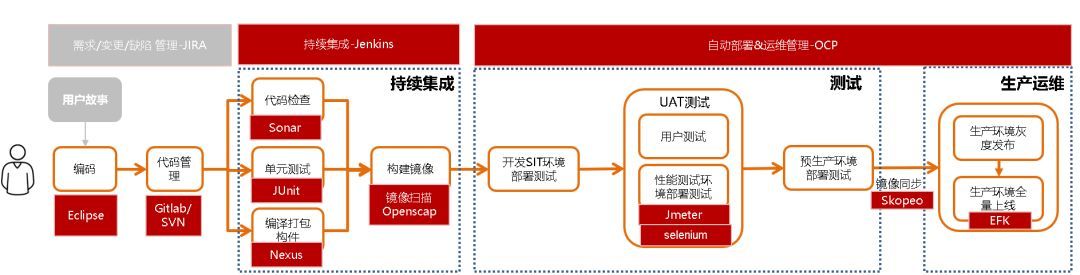
参考链接:从一张图看Devops全流程 (opens new window)
- Docker中的文件系统,深入理解原理:
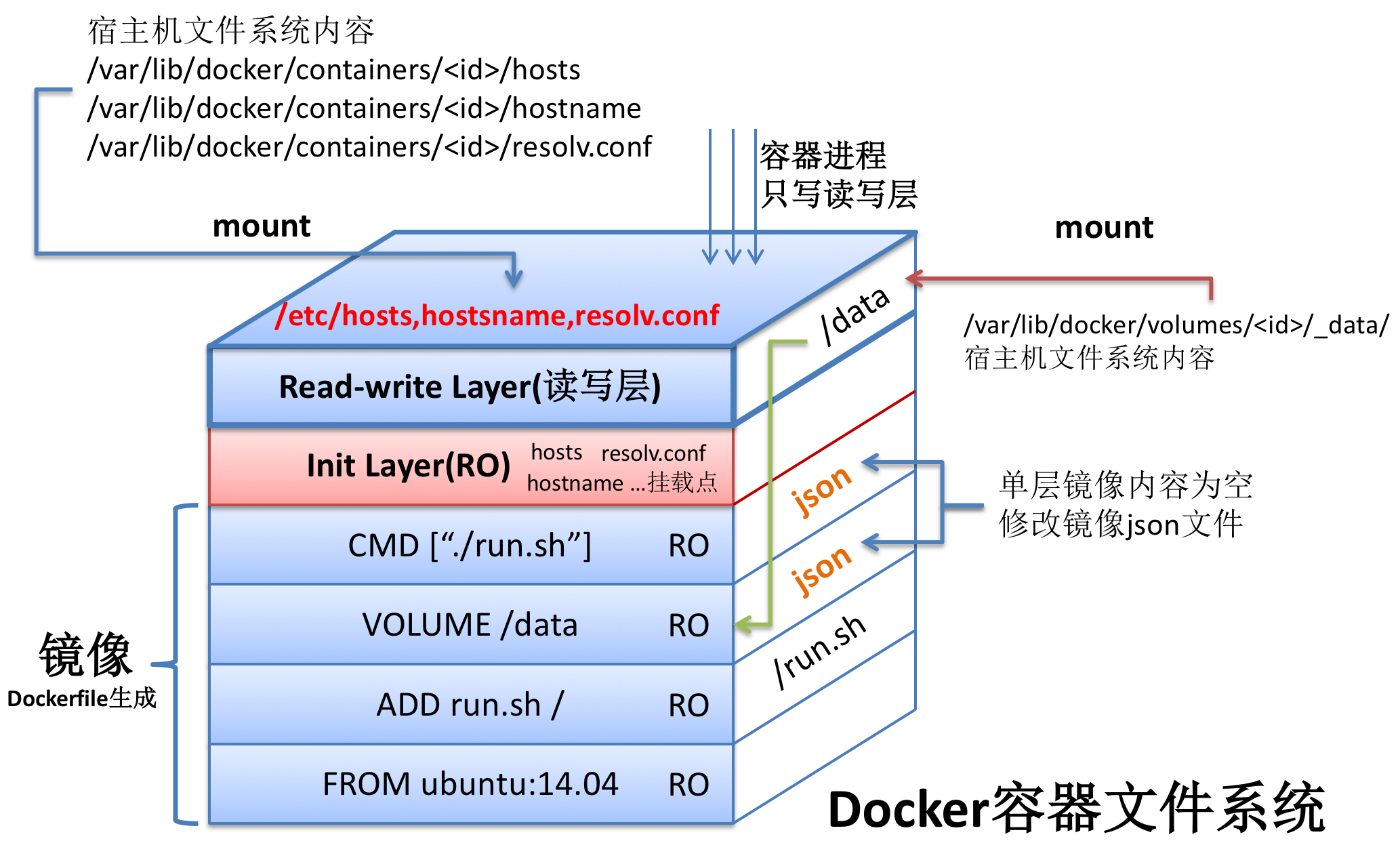
Docker的一般开发流程介绍:
- 寻找基础镜像
- 基于基础镜像编写Dockerfile脚本
- 根据Dockerfile脚本创建项目镜像
- 将创建的镜像推送到docker仓库 (根据自身需要,可做可不做)
- 基于项目镜像创建并运行docker容器 (实现最终部署)
这里面如果一扩展,就变成了自动化开发流程,比如:加入版本控制git -> 使用webhook -> jenkins自动打包 -> docker自动构建 -> 推送镜像 -> 生产环境部署
# 资源
Docker for Mac【系统:10.12以上】: https://download.docker.com/mac/stable/Docker.dmg
Docker for Windows【系统:专业版及企业版】: https://download.docker.com/win/stable/Docker%20for%20Windows%20Installer.exe
Docker ToolBox for Mac【系统:10.10.3以上】: https://download.docker.com/mac/stable/DockerToolbox.pkg
Docker ToolBox for Windows【系统:windows7以上】:https://download.docker.com/win/stable/DockerToolbox.exe